无线局域网组网实战
时间:2024/6/4作者:未知来源:手揣网教程人气:
- [摘要]一、实际需求: 我公司某部门规模扩大,工作人员迅速增加,工作台席增加了二十余个,在同一楼层有两个小办公室,一个大办公室,总共需要增加信息点30个,新网络和原网络要实现互联互通,共享出口带宽。由于装修...
一、实际需求:
我公司某部门规模扩大,工作人员迅速增加,工作台席增加了二十余个,在同一楼层有两个小办公室,一个大办公室,总共需要增加信息点30个,新网络和原网络要实现互联互通,共享出口带宽。由于装修时没有充分考虑信息点的冗余,布线数量远远不够,即使交换机级联也要穿墙打孔,严重影响到装修的美观和办公室整体效果。显然,综合布线不很适宜。
二、网络组网设计原则:
既要考虑保证目前土建装修的效果不被破坏,又要保证足够的网络信息点满足网络联网、扩容和工作实际需求,同时还要保证代价不要过大。经过深入分析和研究对比,我们采用无线组网的方式解决网络扩容的问题。
三、实际解决办法:
考虑到原网络为一个C类网络(IP:133.56.9.0,MASK:255.255.255.0),IP地址分配绰绰有余,因此,只需要考虑网络布线问题即可。经过充分研究和对比分析,我们准备采用无线组网的方式解决普通布线的实际困难,而且可以彻底解决网络的扩容问题,也不会对目前装修成果造成任何负面影响。为了确保组网的成功,我们先搭建了一个小的无线局域网并且接原有线局域网,并做多项实际测试,下面是具体的组网方案、配置过程和测试结果。
四、无线网络设备、配件:
1、无线AP:NETGEAR ME102 802.11b Wireless Access Point(支持工作在2.4~2.4835GHz的IEEE 802.11b标准,支持11M、5.5M、2M、1M动态速率调整。)1个。
2、PC机无线网卡:NETGEAR MA101 802.11b Wireless USB adapter 1个。
3、笔记本电脑无线网卡:NETGEAR MA401 802.11b Wireless PC Card 1个
4、USB数据线:USB数据传输线路2条,用于无线AP调试和PC无线网卡接入PC设备。
5、普通5类直连双绞线:1条,用于级联到有线交换机。
6、其他:联想笔记本电脑1台(WIN98 SE),DEL台式机1台(WINDOWS2000 PROFESSIONAL),CISCO4006交换机1台。
五、组网网络拓扑图: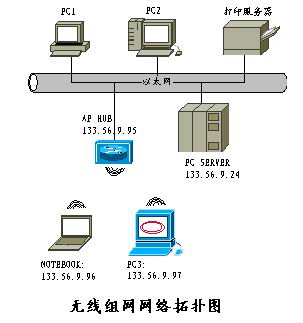
六、操作步骤:
我们将整个过程分成如下几个步骤完成。
第一步:安装AP USB驱动程序:
(1)将AP设备上电,并且将USB数据线一端(大头)连接到PC机USB插槽,一端(小头)连接到AP设备CONSOL口,同时用原配5类线将AP级联到4006交换机;
(2)PC机屏幕上显示找到新设备,比提示插入驱动程序,插入所配驱动光盘;
(3)指定安装位置,按“确定”;
(4)安装完毕,会出现安装成功的提示
第二步:安装AP配置程序
(1)将原配光盘插入光驱,打开资源管理器,进入\USBMANG文件夹,双击“SETUP.EXE”,出现下面提示界面,按“NEXT”;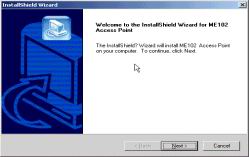
(2)安装程序提示具体安装位置,指定具体位置后按“NEXT”;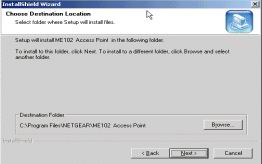
(3)确定应用程序快捷键文件夹名称;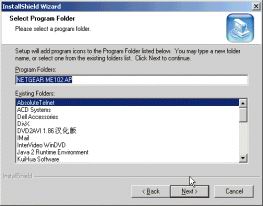
(4)按“FIDINSHI”按钮完成安装。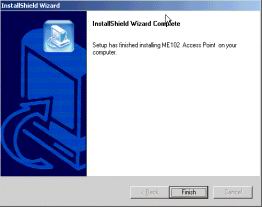
用同样的方法完成AP网管软件的安装。
配置程序和网管程序安装完毕后,在菜单栏会出现下图应用界面。
第三步 完成对AP设备参数的具体配置
(1)点击“ACCESS POINT USB MANAGER”快捷键,出现下图,点击“CONFIGURE”;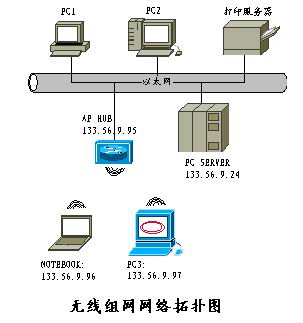
0
(2)点击进入后,出现菜单面板,共有General, IP Setting, Encryption, Operational Setting a和 About.,默认是General。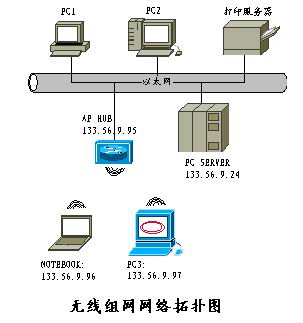
1
(3)我们先对General(公共选项)选项进行配置,ACCESS POINT NAME为AP设备取名,我们将其取为TEST AP。ESSID服务设置初始化校验器(SSID,service set identifier), 用来鉴别无线访问节点所使用的初始化字符串,客户端要通过SSID来完成连接的初始化。该校验器由制造商进行设定,同一厂商产品使用同样的默认值,默认值是Wireless,为了防止被黑客了解到相应的初始化字符串,我们在配置无线网络时,更改SSID初始化字符串为Lstelcom_2003。CHANNEEL用于定义使用的无线通道,默认是6,我们不作任何修改。速率设定我们选组‘AUTO’,即自动配置速率。Regulatory domain为FCC(不能改动)。‘AUTO Rate FallBack’复选框打勾,即如遇到网络断路,自动退回。具体配置参见上图。
(4)我们在对“IP SETTING”进行设置,可以看到AP设备的MAC地址(不能修改),我们将IP地址定为133.56.9.95,子网掩码为255.255.255.0,GATEWAY:0.0.0.0,为考虑网络安全不采用动态分配IP地址,“DHCP PRIMARY PORT”选择ETHERNET。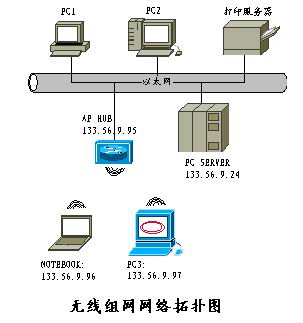
2
(5)我们对网络安全加密进行设置。单击“Encryption”,首先对WEP KEY MODE进行设置。WEP(无线加密协议)是针对无线网络数据传输加密的标准。尽管它仍存在一定的脆弱性,但用来防范普通黑客还是相当有效的。我们采用64BITS进行加密,AUTHENTICATION TYPE(认证类型)选择“BOTH”,即对OPEN SYSTEM和SHARED KEY两种类型都选择。DEFAULT KEY选择KEY1。注意记住在KEY1中输入的数字(16进制)序列,以便在终端网卡配置中输入同样的序列实现加密通信。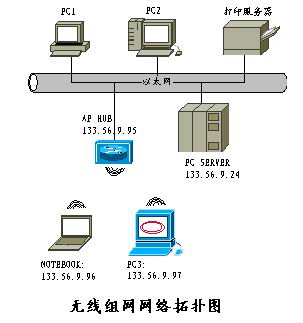
3
(6)配置以上述内容后就基本上完成了对AP设备的配置,对于其他配置可采取默认设置。
第四步:在终端上安装无线网卡和驱动程序
(1)对于笔记本PCMCIA,插入空槽计算机即可发现硬件(此时网卡“LINK”灯呈绿灯闪烁),用所配光盘安装驱动程序,完成后重新启动可以在网络属性中看到硬件信息(NETGEAR MA401 wireless PC Card),对无线网卡配置和普通网卡并无二致。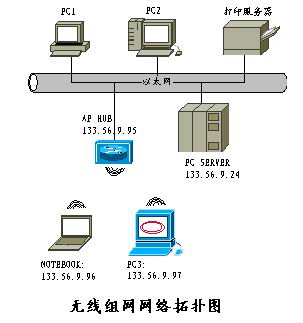
4
(2)我们为其分配IP地址133.56.9.96(mask 255.255.255.0),确认后重新启动。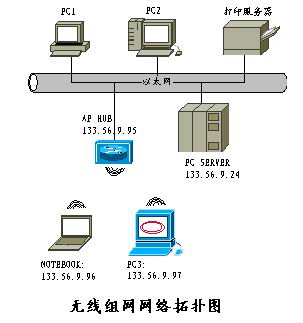
5
(3)机器重新启动后,会发现右下角有个绿色标识在闪烁,表明无线网卡已经正常工作,但并意味这和AP设备以及其他同一网段上的机器网络已经联通,还需要进一步的配置。参照下图纸,定义“Profile Name”为“HXJ1”,Network Mode 选取默认值(Infrastructure Access Point),SSID一定要填写成“Lstelcom_2002”(和AP)中SSID保持一致,否则网络不会联通。Tx Rate选取 “Fully Automatic”(自动适应)。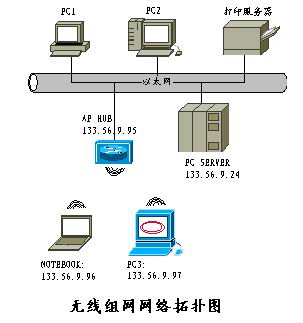
6
(4)上述配置后,还要设置加密项。选中“encryption”,为和AP设置保持一致,WEP加密的位数采用64BIT,并在KEY1后面输入和AP设置同样的数字序列。配置完成后单击“确认”,完成配置。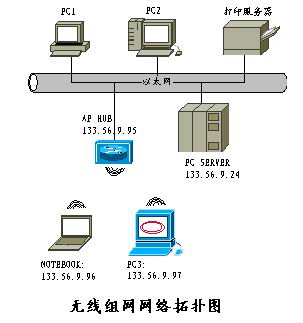
7
(5)测试联通性,ping 133.56.9.95,Reply 正常,表明组网成功。
用类似的步骤和方法,完成DELL PC机 USB无线网卡的安装、测试和联通。
七、测试应用
网络连通后,我们测试上数据库连接、数据传送、共享打印、宽带上网,速率非常快,几乎感觉不到和有线局域网的差异,而且传输距离可以达到200米左右,信号很好,能够满足设计要求。网络的神奇作用吸引着越来越多的用户加入其中,正因如此,网络的承受能力也面临着越来越严峻的考验―从硬件上、软件上、所用标准上......,各项技术都需要适时应势,对应发展,这正是网络迅速走向进步的催化剂。
关键词:无线局域网组网实战